תיקון: סדנת Steam לא מופיעה אופנים
Miscellanea / / April 29, 2023
אינך יכול לראות ולהוריד אופנים בסדנת Steam? ובכן, אתה לא לבד כאן. למשתמשים רבים יש בעיות בסדנת Steam שבה הם לא יכולים לראות את המודים. חלק מהמשתמשים המושפעים אומרים שהם יכולים לראות שהם רשומים למודים בתחתית לשונית הסדנה, אך אינם יכולים להוריד או להירשם למודים חדשים. אל תחפש עוד אם אתה נתקל בבעיות גם עם מודדי Steam Workshop. במדריך שלב אחר שלב זה, נדריך אותך בדרכים רבות לתיקון בעיה זו במהירות.
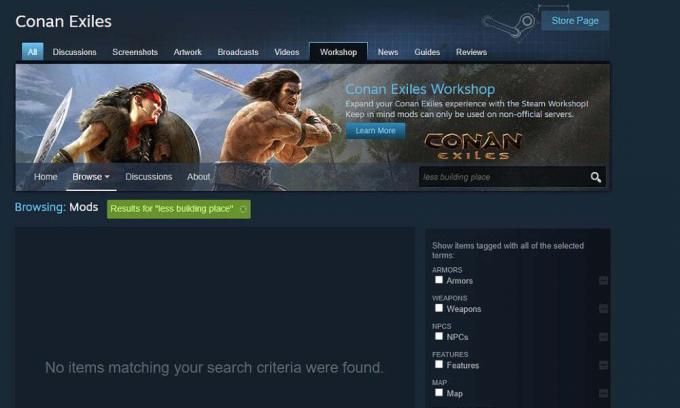
בהיותה אחת מפלטפורמות ההפצה הפופולריות ביותר של משחקי וידאו מקוונים, יש לה ספרייה ענקית של משחקים באיכות גבוהה. בנוסף להורדה ועדכון משחקים, Steam כולל קטע ייעודי שנקרא הסדנה איפה משתמשים יכולים לחקור ולהוריד שפע של תוכן שנוצר על ידי משתמשים, כולל מפות, מודים, סקינים ו כלי נשק.
היכולת ליצור ולהתקין מודים על קִיטוֹר הופך את המשחקים למעניינים יותר מכיוון ששחקנים יכולים להתאים אישית את חווית המשחק שלהם, להוסיף מכניקת משחק חדשה, או לבצע שינויים קטנים כדי להפוך אותו למהנה ומרתק יותר. מודים יכולים למעשה להאריך את תוחלת החיים של משחק מכיוון שהוספת אלמנטים חדשים אליו שומרת עליו רענן גם לאחר שנים של יציאתו לאור.
אם אתה מישהו שאוהב לבצע שינויים במשחקים, זה יכול להיות מתסכל אם המודים לא יופיעו או לא יצליחו להוריד ב- סדנה. למרבה המזל, קיים פתרון מהיר שנבחן אותו בעוד דקה. לפני כן, בואו נסתכל על הסיבות הפוטנציאליות שעלולות לגרום לבעיות במודים בסדנת Steam.
תוכן העמוד
- סיבות מדוע סדנת Steam לא מופיעה אופנים
-
הנה איך לתקן אם סדנת Steam לא מופיעה אופנים
- 1. בדוק אם יש הפסקות בשרת Steam
- 2. ודא את תקינות קובצי המשחק
- 3. נקה את מטמון ההורדה של Steam
- 4. הסר מודים פגומים
- 5. בטל את הסימון של הגבלת לוח זמנים לעדכון אוטומטי
- 6. הסר והתקן מחדש את Steam
סיבות מדוע סדנת Steam לא מופיעה אופנים
- הפסקות שרת Steam: ייתכנו בעיות עם שרתי Steam וזו הסיבה שהמודדים נכשלים ומופיעים במכשיר שלך. למרות שהפסקות שרת אינן נפוצות במיוחד, הן יכולות לקרות. ובמהלך ההפסקות, שירותי Steam רבים מושפעים. יש דרך לבדוק בעיות עם שרתי Steam עליהן דנו בפתרונות.
- בעיה בחיבור האינטרנט שלך: כדי להוריד את המודים מ-Steam Workshop, אתה זקוק לחיבור אינטרנט מהיר ויציב. אי-התנהלות כזו יכולה לגרום לבעיות כמו מודים שלא מופיעים, מודים לא יורדים וכו'. ודא שיש לך חיבור יציב ולאחר מכן נסה לגשת שוב לסדנה.
- מודים פגומים: ייתכן שלמחשב שלך יש מודים פגומים, מה שעלול להוביל לכשל בהורדת מודים חדשים. אתה צריך לתקן את המודים הפגומים לפני שתנסה להשיג חדשים.
- קבצי משחק פגומים: אם אתה נתקל בבעיות בהצגה או הורדה של אופנים, סביר להניח שלמשחק יש קבצים פגומים שיש לתקן. אתה יכול לנסות לעדכן את המשחק. אתה יכול להשתמש באפשרות "אמת את שלמות קבצי המשחק" כדי לתקן את המשחק ואז אתה אמור להיות מסוגל להשיג את האופנים המועדפים עליך.
בעיות אלו עלולות לגרום לכך שסדנת Steam לא תופיע בעיית אופנים. כעת, לאחר שיש לנו הבנה מסוימת של הבעיה, בואו נקפוץ לשיטות פתרון הבעיות.
פרסומות
הנה איך לתקן אם סדנת Steam לא מופיעה אופנים
כאן רשמנו את הדרכים היעילות לתיקון הבעיות בצפייה או הורדה של אופנים ב-Steam Workshop. נסה אותם לפי סדר הכתיבה ואתה אמור להיות מסוגל להשיג את המודים האהובים עליך.
1. בדוק אם יש הפסקות בשרת Steam
דבר ראשון, עליך לבדוק אם יש בעיות כלשהן בשרתי Steam לפני שתבצע שינויים כלשהם ב-Steam. פעמים רבות בעבר שרתי Steam נתקלו בהפסקות או עברו תחזוקה. במהלך תקופה זו, ייתכן שתהיה לך בעיות בגישה לסדנת Steam או הורדת תוכן כלשהו.
למרבה הצער, ל-Steam אין עמוד רשמי בו אנו יכולים לקבל את השרתים שלהם בזמן אמת. עם זאת, אתה יכול לעשות שימוש בכלים של צד שלישי כגון Steamstat ו Downdetector.com כדי לבדוק אם יש בעיות מתמשכות. אם ל-Steam יש בעיות, עדיף לחכות כמה שעות עד שהמהנדסים יפתרו את הבעיה.
2. ודא את תקינות קובצי המשחק
שיטה זו עבדה כמו קסם עבור משתמשים רבים. קבצי המשחק עלולים להיפגם וכשזה יקרה, סביר להניח שתתמודד עם בעיות רבות בהפעלת המשחק או בהוספת אופנים אליו. למרבה המזל, יש דרך מהירה למצוא ולתקן את קבצי המשחק הפגומים. אתה יכול להשתמש בתכונה "אמת שלמות קבצי משחק" כדי לעשות זאת.
הנה איך לעשות את זה:
- הפעל את לקוח "Steam" ונווט ללשונית "ספרייה".
- לחץ לחיצה ימנית על המשחק והקש על "מאפיינים".
- כעת, עבור ללשונית "קבצים מקומיים" ולחץ על "אמת שלמות קובצי המשחק".
לאחר השלמת התהליך, עבור ללשונית הסדנה ובדוק שאתה יכול לראות את המודים ולהוריד אותם.
3. נקה את מטמון ההורדה של Steam
אם אתה נתקל בבעיות בהורדת אופנים מ-Steam Workshop, ניקוי מטמון ההורדה עשוי לעזור. הבעיה היא שאם יש הרבה הורדות ממתינות, ייתכן ש-Steam לא יאפשר הורדות חדשות. לכן עליך לנקות את מטמון ההורדה כדי לבדוק אם הוא יכול לתקן את הבעיה.
בצע את השלבים הבאים כדי לנקות את מטמון ההורדה:
- הפעל את לקוח "Steam" במכשיר שלך.
- לחץ על "Steam" בחלק העליון של המסך ובחר "הגדרות" מהאפשרויות הזמינות.
- הקש על "הורדות" מהחלונית השמאלית.
- כעת, אתה יכול לראות את האפשרות "נקה מטמון הורדה" בצד ימין של החלון.
- לחץ על "כן" כדי לאשר.
4. הסר מודים פגומים
ייתכן שלמחשב שלך יש כמה אופנים פגומים או שבורים שגורמים לבעיות בצפייה או הורדה של אופנים חדשים. Steam לא מאפשר הורדת אופנים חדשים עד שתתקן את הפגומים.
כך תוכל לבדוק ולמחוק אופנים פגומים:
- כבה את לקוח "Steam".
- הפעל את "סייר הקבצים" על ידי לחיצה על כפתורי "Windows + E".
- ב-Windows 10, עבור ללשונית תצוגה וסמן את התיבה "פריטים מוסתרים". משתמשי Windows 11 צריכים לעבור לתצוגה > הצג וללחוץ על "פריטים מוסתרים".
- הקלד את הנתיב הבא בתיבת החיפוש ולחץ על הלחצן Enter כדי לנווט אל תיקיית המוד:
C:\Program Files (x86)\Steam\steamapps\common\*Game*\!Workshop
[הערה: הקפד להחליף את *משחק* בשם האמיתי של המשחק שעשויות להיות בעיות במודים.]
כדי לבדוק אם המוד פגום או שבור, הקש פעמיים על כל מוד. האופנים שמציגים את השגיאה "המיקום אינו זמין" הם אלו שגורמים לבעיה. תזיזו אותם.
פרסומת
לאחר שהסרתם את כל המודים הפגומים מהמחשב, ודא את תקינות קבצי המשחק בדיוק כפי שעשית בפתרון האחרון כדי לוודא שאין קבצים חסרים.
5. בטל את הסימון של הגבלת לוח זמנים לעדכון אוטומטי
משתמש הצליח לתקן את בעיית המודדים של Steam ללא מראה על ידי השבתת האפשרות "הגבלת לוח זמנים לעדכון אוטומטי" ב-Steam. אתה יכול לנסות את הפתרון הזה כדי לבדוק אם הוא עובד בשבילך.
כך תבטל את הסימון של תזמון הגבלת העדכון האוטומטי:
- הפעל את לקוח "Steam" במחשב שלך.
- הקש על "Steam" בחלק העליון של המסך ולחץ על "הגדרות" מהאפשרויות הנפתחות.
- הקש על "הורדות" מהתפריט בצד שמאל.
- בקטע "הגבלת הורדה", בטל את הסימון בתיבה "הגבלת לוח זמנים לעדכון אוטומטי".
- לחץ על "אישור" כדי לשמור את השינויים.
6. הסר והתקן מחדש את Steam
אם אף אחד מהפתרונות לא פותר את הבעיה, אתה יכול לנסות להסיר ולהתקין מחדש את לקוח Steam כמוצא אחרון. זהו אחד הפתרונות היעילים ביותר לתיקון כל בעיה עם Steam. בתקווה, תוכל לצפות ולהוריד אופנים לאחר מכן.
כך תתקין מחדש את Steam במחשב האישי שלך:
- לחץ לחיצה ימנית על הלוגו של Windows בתחתית ובחר "הגדרות".
- הקש על "אפליקציות" ולחץ על "אפליקציות מותקנות". תראה רשימה של כל האפליקציות במחשב האישי שלך.
- מצא את Steam, הקש על סמל שלוש הנקודות שלידו ולחץ על "הסר התקנה".
- לחץ שוב על "הסר התקנה" כדי לאשר.
- הפעל מחדש את המחשב.
- בקר בדף זה כדי להוריד את הגרסה העדכנית ביותר של לקוח Steam.
לאחר שהתקנת שוב את Steam, הפעל את האפליקציה, היכנס לחשבונך וחפש את האופנים המועדפים עליך.
זהו הפוסט הזה. אנו מקווים שאחד הפתרונות ממאמר זה עזר לך לתקן את בעיית האופנים שלא מופיעה בסדנת Steam. ספר לנו אם יש לך שאלות או שאלות כלשהן בקטע ההערות למטה.



![כיצד להתקין מערכת הפעלה AICP ב- LG V20 [הכל משתנה] (אנדרואיד 7.1.2 נוגט)](/f/7774296c3d22a03b391993a9f3d4cce8.jpg?width=288&height=384)